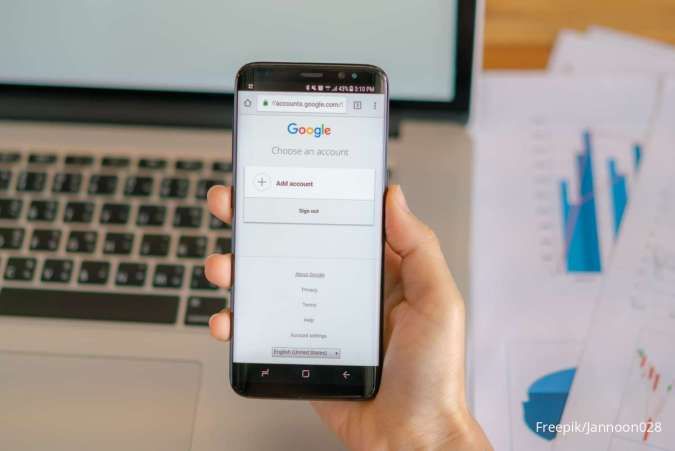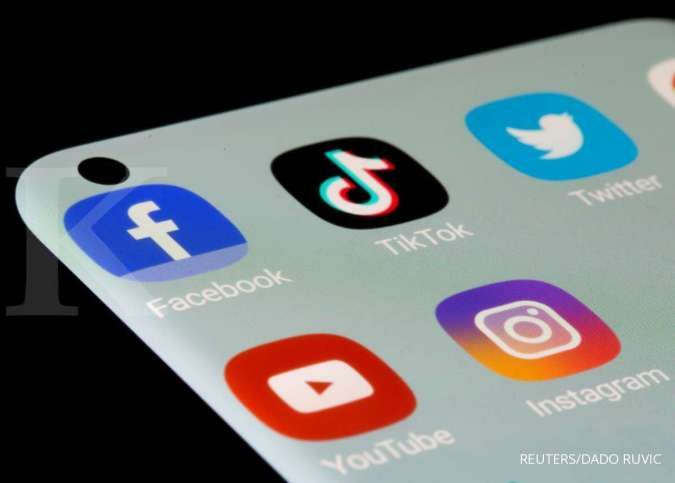KONTAN.CO.ID - JAKARTA. Cara mengunci aplikasi di iPhone dapat dilakukan dengan berbagai cara yang sederhana. Pengguna bisa memanfaatkan fitur bawaan dari iPhone maupun aplikasi pihak ketiga. Proses mengunci aplikasi memungkinkan pengguna membatasi akses ke aplikasi tertentu dengan memasukkan kode, sidik jari, atau metode keamanan lainnya. Hal ini dilakukan untuk menjaga privasi dan melindungi informasi sensitif pada aplikasi, seperti email atau aplikasi keuangan.
- Pakai fitur bawaan iPhone: Beberapa model iPhone menyediakan fitur penguncian bawaan seperti fitur "Screen Time" atau "Guided Access" yang memungkinkan Anda membatasi akses ke aplikasi tertentu. Pengaturan ini bisa diakses melalui menu Settings dan disesuaikan sesuai jenis iPhone yang Anda gunakan.
- Pakai aplikasi pihak ketiga: Anda bisa mengunduh aplikasi pengunci yang tersedia di App Store. Aplikasi ini memungkinkan Anda mengatur aplikasi mana yang ingin dikunci menggunakan kode atau metode keamanan lainnya.
- Pakai fingerprint atau password: Pada iPhone lama, fitur pemindai sidik jari atau password juga bisa digunakan untuk membuka aplikasi terkunci, memberikan lapisan keamanan tambahan.
Cara kunci aplikasi di iPhone
1. Kunci aplikasi di iPhone via Timer
Menggunakan Timer Untuk mengunci aplikasi di iPhone menggunakan timer.- Masuk ke halaman Home Screen.
- Buka Control Panel.
- Pilih opsi Timer"atau ikon jam.
- Pilih When Timer Ends.
- Pilih Stop Playing.
- Klik tombol Set di bagian kanan atas layar.
2. Kunci aplikasi di iPhone via Face ID
Langkah sederhana lain yakni menggunakan fitur bawaan Face ID.- Buka aplikasi Pengaturan di iPhone.
- Pilih Akun.
- Pilih Privasi.
- Cari menu Kunci Layar.
- Pilih Face ID.
- Pilih aplikasi yang ingin dikunci dengan Face ID.
3. Kunci aplikasi di iPhone via Password
Bagi pemilik iPhone lawas bisa mengikuti langkah mudah mengunci aplikasi berikut.- Buka menu Pengaturan atau Setting di iPhone.
- Pilih Touch ID & Password.
- Masukan kata sandi jika ada.
- Pilih aplikasi yang ingin dikunci dengan Touch ID.
- Masuk ulang ke menu Setting.
- Pilih Passcode & Touch ID.
- Aktifkan Passcode & Touch ID untuk aplikasi yang diingikan.
4. Kunci aplikasi di iPhone via LockID
Ada juga aplikasi tambahan dengan biaya tertentu seperti LockID.- Pengguna bisa download via Apps Store.
- Buka aplikasi LockID.
- Izinkan akses tertentu.
- Buka menu Shortcuts.
- Pilih Automation.
- Klik Create Personal Automation.
- Pilih aplikasi yang akan dikunci.
- Cek ketersedian aplikasi yang bisa disupport LockID.
- Tambahkan Apps.
- Klik Done.
- Pilih Tab Apps.
- Masukkan aplikasi Lock ID.
- Ganti opsi menjadi Don't Ask.
- Aplikasi berhasil dikunci.
5. Kunci aplikasi di iPhone via Restriction
- Buka aplikasi Pengaturan
- Arahkan ke Durasi Layar.
- Klik Use Screen Time Passcode.
- Atur kode sandi baru untuk batas Durasi Layar.
- Pilih Batas Aplikasi.
- Pilih Add Restrictions.
- Klik Next.
- Atur batas jumlah jam atau menit.
- Aktifkan pilihan Block at End of Limit.
- Klik Add.
- Aplikasi berhasil terkunci.